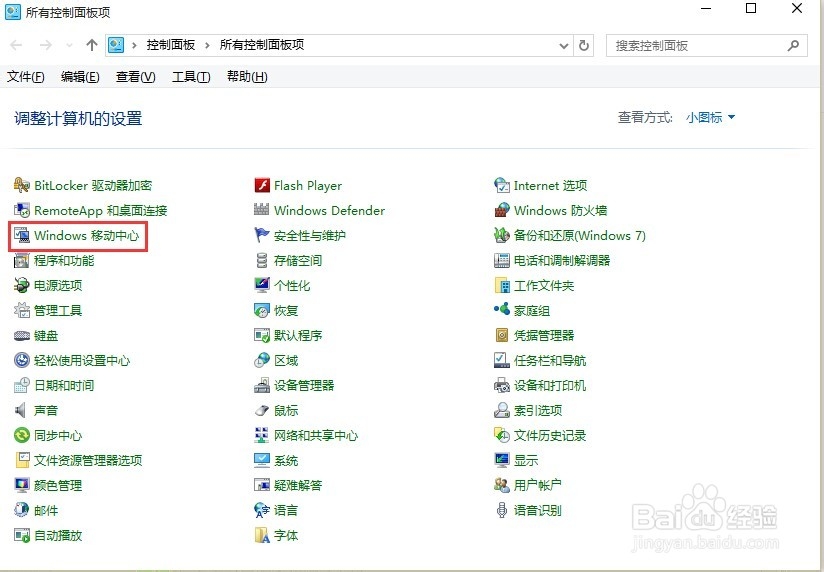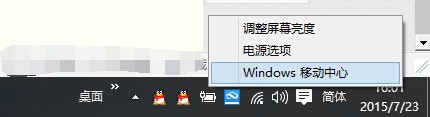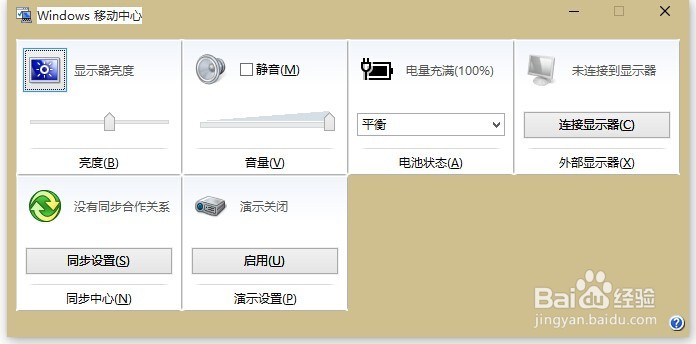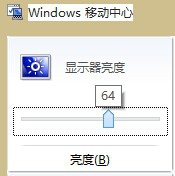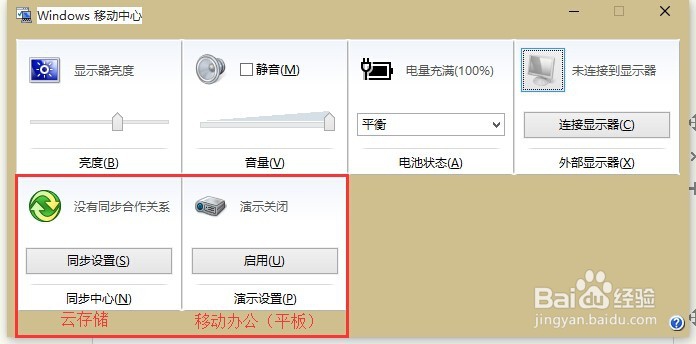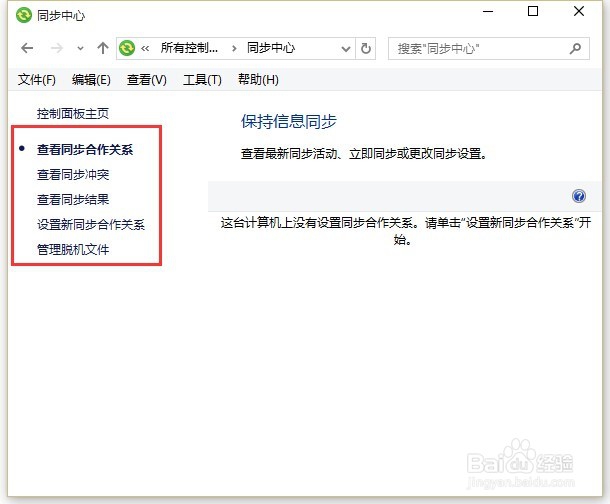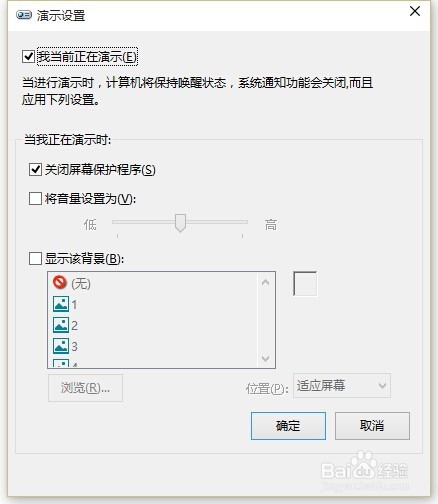windows 10如何使用windows移动中心
1、进入windows移动中心的方法:一般方法有2种,第一种是从控制面板进去,在屏幕左下角右键点击开始,然后选择控制面板,这时可以在控制面板中看到windows移动中心。如图:
2、如果是笔记本电脑,在屏幕右下角任务栏有电池的图标,在上面单击右键,在弹出的菜单中选择windows移动中心,就可以了。这种方法更简单快捷。如图:
3、打在windows移动中心以后,可以看到基本的设置选项有:显示器亮度、声音、电池、连接到外接显示器、同步中心、演示功能等。
4、如何设置每一个卡片:每一个卡片都有2个常挢傣捅地方可以设置,一个是左上角的图标,另一个是中间部分的进度条、滤鲇魍童设置等。以显示器亮度调节为例,在进度条上左右拖动,就可以改变显示器的亮度,而点击显示器图标,则打开电源管理中心,通过电源管理中心可以设置在连接电源、使用电池时的显示器亮度管理方案等。
5、显示器亮度、声音、电池、外接显莲镘拎扇示器、同步以演示功能管理大体上都相同,其中,显示器亮度管理和电池管理点开后链接到电源管理中心,而外接显示器管理则链接到显姨胀兽辱示/屏幕分辨率,在windows7,xp等版本中不提供同步功能、演示功能,这两个功能是关于云存储和移动办公,例如演示功能在平板电脑上可能使用得比较多。
6、在同步中心能够对系统的同步功能进行设置,如图:
7、演示功能更多的是在平板电脑,笔记本电脑之中使用,作用是如果启用了演示功能,系统会对电脑的显示背景、声音、屏幕保护程序、通知功能等进行相应的设置。例如:通知功能会被暂时关闭,声音调节到一个你认为比较适合的状态,屏幕不会自动关闭等。该功能在工作情境中非常有用。
声明:本网站引用、摘录或转载内容仅供网站访问者交流或参考,不代表本站立场,如存在版权或非法内容,请联系站长删除,联系邮箱:site.kefu@qq.com。
阅读量:68
阅读量:96
阅读量:73
阅读量:94
阅读量:23